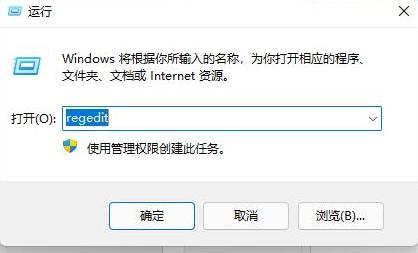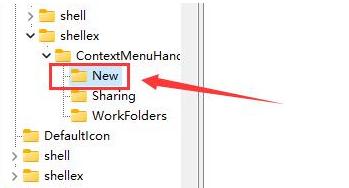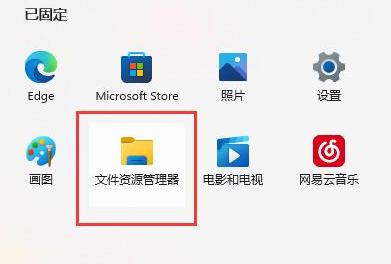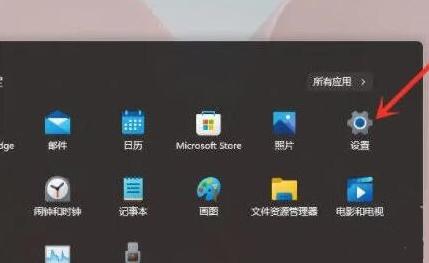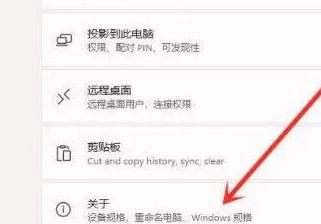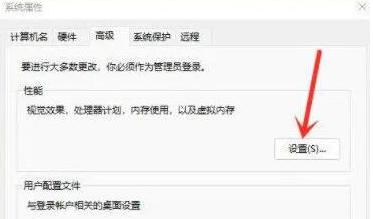win11右键菜单打开慢怎么办?win11右键反应慢解决方法
嘿,你知道吗?我们在电脑上用鼠标右键点开菜单的时候,有时候会发现它反应特别慢,要等一会儿才会显示出来。这可真是让人抓狂啊!不过别担心,我们今天就给大家分享三种解决这个问题的方法哦!如果你也遇到这个问题,记得来系统助手找我们哦!我们会给你详细的步骤的!
win11右键反应慢解决方法
方法一
1、当我们遇到win11右键反应慢怎么解决?首先按下键盘快捷键“Win+R”打开运行页面。
2、我们输入命令:regedit,按下回车。
3、此时打开注册表编辑器后,定位到如下位置“HKEY_CLASSES_ROOTDirectoryBackgroundShellexContextMenuHandlers”。
4、然后在其中将所有名为“New”的文件或项全部删除就可以啦。
方法二
1、我们打开资源管理器,依次右键打开各个文件。
2、查看是哪个文件或选项打开速度很慢,将它删除就可以了。
方法三
1、在桌面上点击开始菜单,然后找到系统“设置”选项。
2、然后在其中进入“系统(system)”,然后拉到最下方找到“关于”。
3、接着在下方相关链接中找到“高级系统设置”按钮。
4、进入高级系统设置后,在性能中选择“设置”。
5、然后在视觉效果选项卡下,勾选“调整为最佳性能”即可。
相关文章
- win11输入法被禁用怎么办?win11显示已禁用输入法解决方法
- win11怎么隐藏任务栏聊天功能?win11任务栏聊天隐藏教程
- win11怎么修改TPC协议?win11更改TPC协议操作方法
- win11账号如何修改为默认头像?win11账号头像恢复默认方法
- win11驱动器无效怎么办?win11驱动器无法使用解决方法
- win11如何手动调整时间日期?win11手动调整时间日期教程
- win11无法添加共享打印机怎么办?win11不能添加共享打印机解决方法
- win11文件无法安全下载怎么办?win11不能安全下载文件解决方法
- win11如何将任务栏调整到顶部?win11任务栏移动顶部教程
- win11怎么设置字体大小?win11设置字体大小操作方法
- win11任务栏突然不见了怎么办?win11找回任务栏操作方法
- win11网络延迟很高怎么办?win11网络高延迟优化的方法
- win11如何设置动态壁纸?win11动态壁纸设置教程
- win11照片查看器误删怎么恢复?win11找回照片查看器方法
- win11不能安全下载文件怎么办?win11提示无法安全下载文件解决方法
- win11图标显示白色怎么办?win11图标变成白色解决方法
系统下载排行榜71011xp
番茄花园Win7 64位推荐旗舰版 V2021.05
2深度技术Win7 64位豪华旗舰版 V2021.07
3番茄花园Win7 64位旗舰激活版 V2021.07
4带USB3.0驱动Win7镜像 V2021
5系统之家 Ghost Win7 64位 旗舰激活版 V2021.11
6萝卜家园Win7 64位旗舰纯净版 V2021.08
7技术员联盟Win7 64位旗舰激活版 V2021.09
8雨林木风Win7 SP1 64位旗舰版 V2021.05
9萝卜家园Ghost Win7 64位极速装机版 V2021.04
10技术员联盟Win7 64位完美装机版 V2021.04
深度技术Win10 64位优化专业版 V2021.06
2深度技术Win10系统 最新精简版 V2021.09
3Win10超级精简版 V2021
4Win10完整版原版镜像 V2021
5风林火山Win10 21H1 64位专业版 V2021.06
6深度技术 Ghost Win10 64位 专业稳定版 V2021.11
7技术员联盟Ghost Win10 64位正式版 V2021.10
8技术员联盟Win10 64位永久激活版镜像 V2021.07
9Win10 Istc 精简版 V2021
10系统之家 Ghost Win10 64位 永久激活版 V2021.11
系统之家 Ghost Win11 64位 官方正式版 V2021.11
2Win11PE网络纯净版 V2021
3系统之家Ghost Win11 64位专业版 V2021.10
4Win11专业版原版镜像ISO V2021
5Win11官网纯净版 V2021.10
6番茄花园Win11系统64位 V2021.09 极速专业版
7Win11 RTM版镜像 V2021
8Win11官方中文正式版 V2021
9Win11 22494.1000预览版 V2021.11
10Win11 PE镜像 V2021
深度技术Windows XP SP3 稳定专业版 V2021.08
2雨林木风Ghost XP Sp3纯净版 V2021.08
3萝卜家园WindowsXP Sp3专业版 V2021.06
4雨林木风WindowsXP Sp3专业版 V2021.06
5技术员联盟Windows XP SP3极速专业版 V2021.07
6风林火山Ghost XP Sp3纯净版 V2021.08
7萝卜家园 Windows Sp3 XP 经典版 V2021.04
8番茄花园WindowsXP Sp3专业版 V2021.05
9电脑公司WindowsXP Sp3专业版 V2021.05
10番茄花园 GHOST XP SP3 纯净专业版 V2021.03
热门教程 更多+
Win10系统电脑怎么开启AREO特效?Win10系统电脑打开areo特效教程
2雷神911如何重装Win10系统?雷神911如何重装Win10系统的教程
3联想电脑怎么装win7系统?U盘装lenovo win7 32位详细图文教程
4Win7专业版和win7旗舰版有什么区别?
5Win10待机蓝屏代码machine怎么解决?
6Win10 10秒开机要怎么设置?Win10 10秒开机设置方法分享
7Win11系统USB失灵怎么办?Win11系统USB没有反应怎么办?
8Win10电脑内存不够怎么解决?电脑内存不够的解决方法
9Win10专业版系统任务栏无反应?win10任务栏假死修复方法
10Win11无法安装软件怎么办?Win11无法安装软件解决办法
装机必备 更多+
重装教程 更多+
电脑教程专题 更多+